Bing Search APIのドキュメントを読んでみよう
このレッスンでは、Bing Search APIを利用するために、APIドキュメントを読む方法について解説します。
こちらは、さっと読み進めていただければOKです。
APIドキュメントとは?
APIドキュメントは、APIの使い方が書いてあるドキュメントとなります。
基本的には、こちらのドキュメントを読み解いていく中で、APIの利用方法がわかります。APIの使い方がわからない場合は、まず参照するべきドキュメントになります。
APIドキュメントを読む
APIドキュメントを見つつ、実装していきましょう。
- API ドキュメント ちなみに全部英語なので、もし英語が苦手な人は日本語に変換しながら読んでみましょう。
概要
まずは概要を見てみましょう。 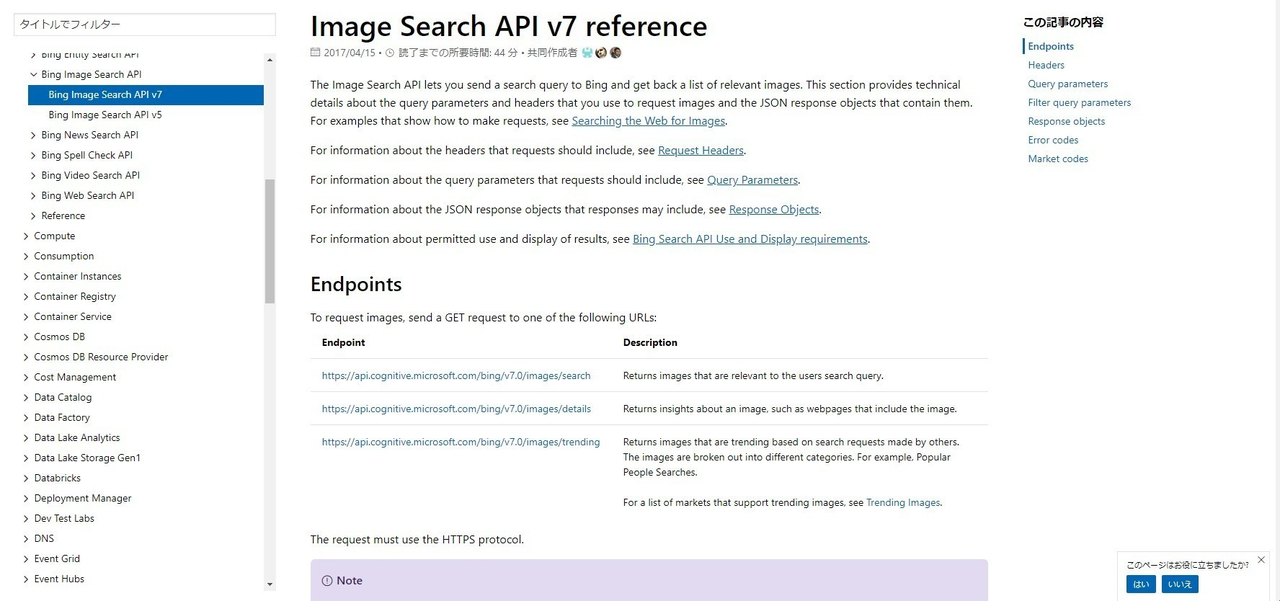 翻訳したものが、こちらになります。
翻訳したものが、こちらになります。
Image Search APIを使用すると、Bingに検索クエリを送信して関連するイメージのリストを取得できます。このセクションでは、イメージを要求するために使用するクエリパラメータとヘッダー、およびそれらを含むJSON応答オブジェクトに関する技術的な詳細を提供します。リクエストの作成方法の例については、「Webでのイメージの検索」を参照してください。 要求に含める必要のあるヘッダーについては、「ヘッダーの要求」を参照してください。 要求に含める必要があるクエリパラメータの詳細については、「クエリパラメータ」を参照してください。 応答に含まれるJSON応答オブジェクトの詳細については、「応答オブジェクト」を参照してください。 使用の許可と結果の表示については、「Bing Search APIの使用と表示の要件」を参照してください。
エンドポイント
エンドポイントは、簡単にいうとURLだと思ってください。
リファレンスを見ると、3種類のエンドポイントがあります。 
- https://api.cognitive.microsoft.com/bing/v7.0/images/search ユーザーの検索クエリに関連するイメージを返します
- https://api.cognitive.microsoft.com/bing/v7.0/images/details イメージを含むウェブページなど、イメージに関するインサイトを返します。
- https://api.cognitive.microsoft.com/bing/v7.0/images/trending 他人の検索リクエストに基づいて動向を把握している画像を返します。画像は異なるカテゴリに分類されます。たとえば、人気のある人物の検索。 今回は、検索結果から画像を取得するものなので、以下のエンドポイントを指定しましょう。 https://api.cognitive.microsoft.com/bing/v7.0/images/search
Headers
ヘッダーの中身を確認します。基本的にはAPIの各値の見方について説明すると
- required(必須):必ずヘッダーに含めなければいけない値
-
optional(任意):状況に応じて含めるべき値 となります。ですので、required(必須)のパラメーターから見ていきましょう。
 requiredのパラメーター
requiredのパラメーター -
Ocp-Apim-Subscription-Key:Cognitive Servicesでこのサービスにサインアップしたときに受け取ったサブスクリプションキー。 こちらは先ほど取得したAPIキーとなります。
Query parameters
そのまま日本語に翻訳します。
リクエストに含まれるクエリパラメータは次のとおりです。必要なパラメータについては、「必須」欄を参照してください。クエリパラメータ値をURLエンコードする必要があります。 Bingが返すイメージをフィルタリングするために使用するクエリパラメータについては、「クエリパラメータのフィルタリング」を参照してください。

- q(必須): ユーザーの検索クエリ用語。この用語は空ではありません。
- count(任意): レスポンスで返されるイメージの数。配信される実際の数は、要求された数より少なくてもよい。デフォルトは35です。最大値は150です。 ここまで理解ができれば大丈夫です。早速実装していきましょう。環境は、Google Colaboratoryからできますので、そちらから試していきましょう。
次はこちらのドキュメントを参考に、さっそく実装を進めていきたいと思います。